手机版excel教程
1、打开Excel,点击界面右上角【创建】图标。

2、进入创建工作簿界面后,选择【空白工作簿】即可。

1、打开工作簿,点击表格上方【画笔】图标,进入编辑模式。

2、在表格里输入内容,选中表格,即可进行【格式设置】等。

3、点击【开始】,即可展开工作栏。
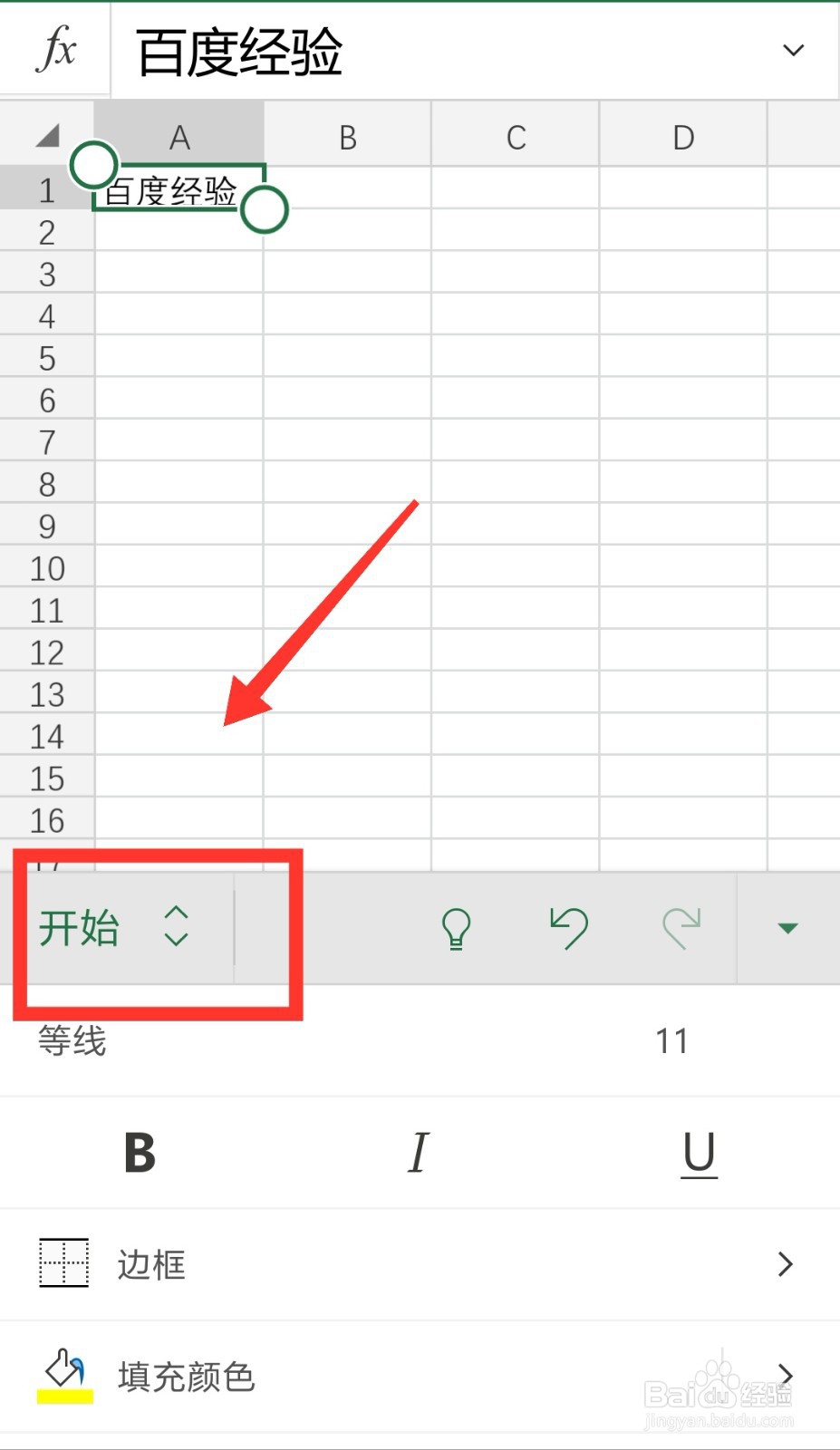

4、选择工作栏里的【插入】,即可插入表格、图标、文本框等。同理,选择其他功能,即可进行对应的操作。


5、排序和筛选
选中数据,点击表格下方【漏斗】图标,即可进入排序和筛选操作。
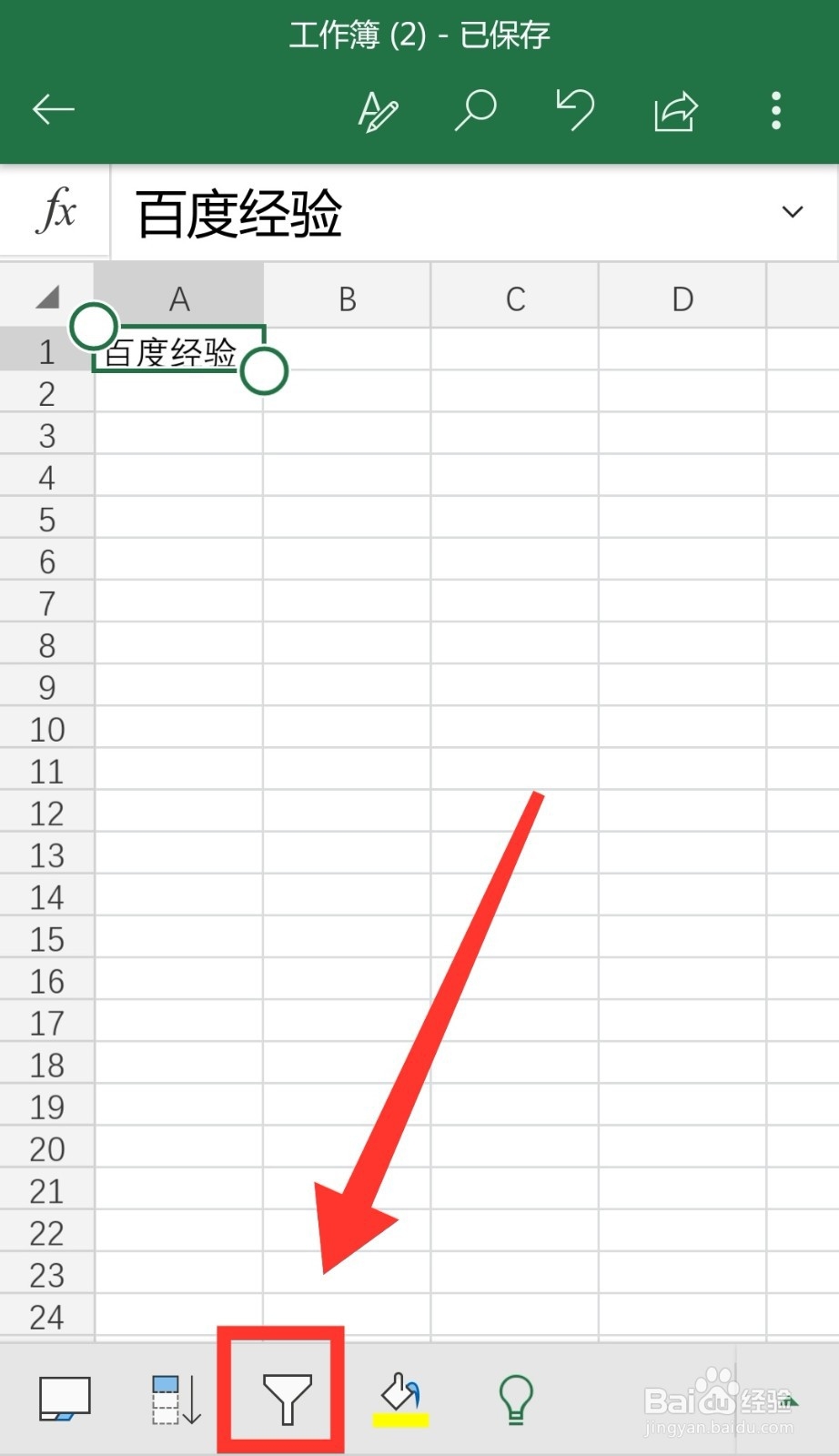
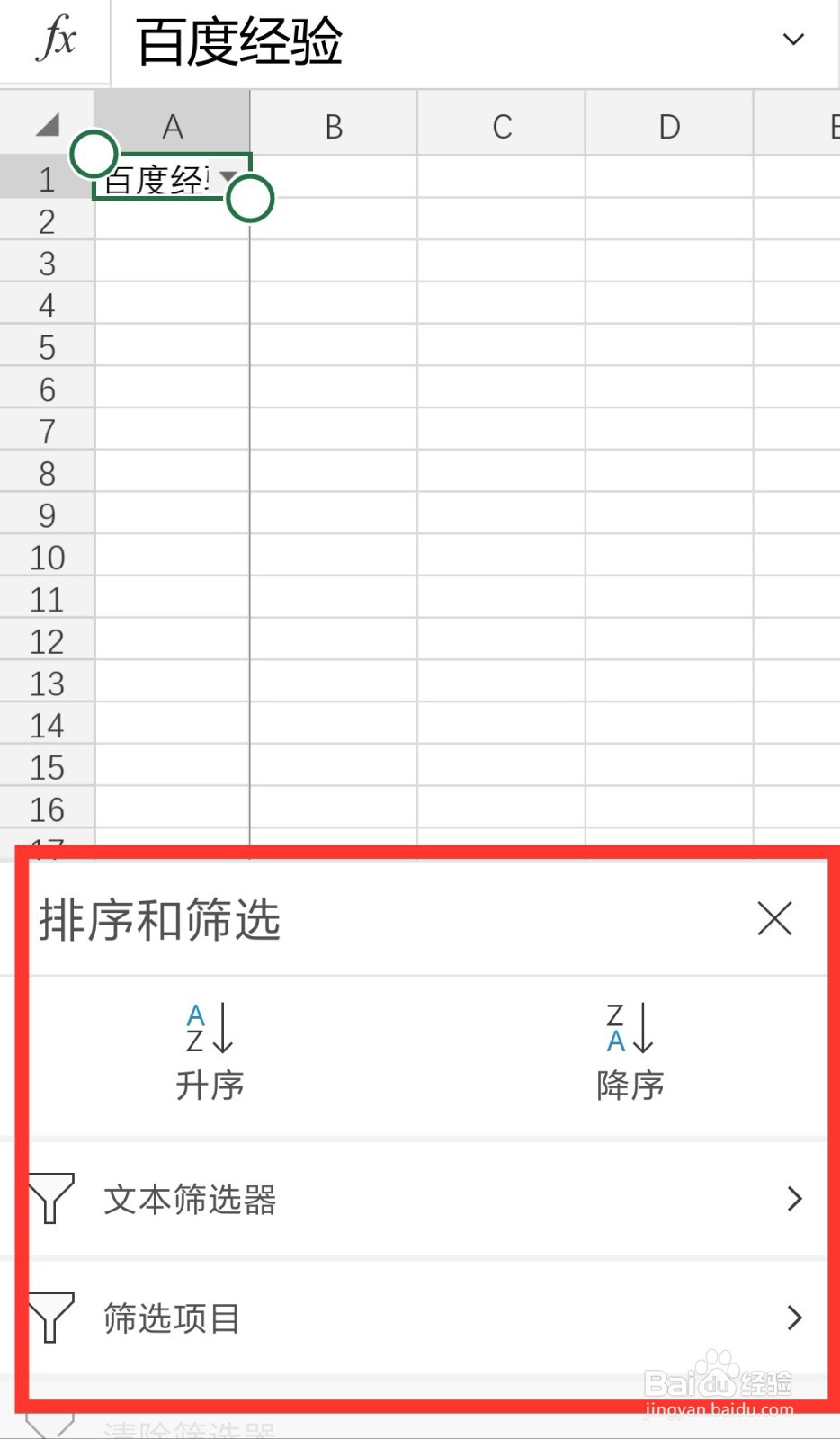
6、下拉功能
选中数据,长按数据所在表格,即可出现操作栏,接着选择【填充】,再下拉表格即可。
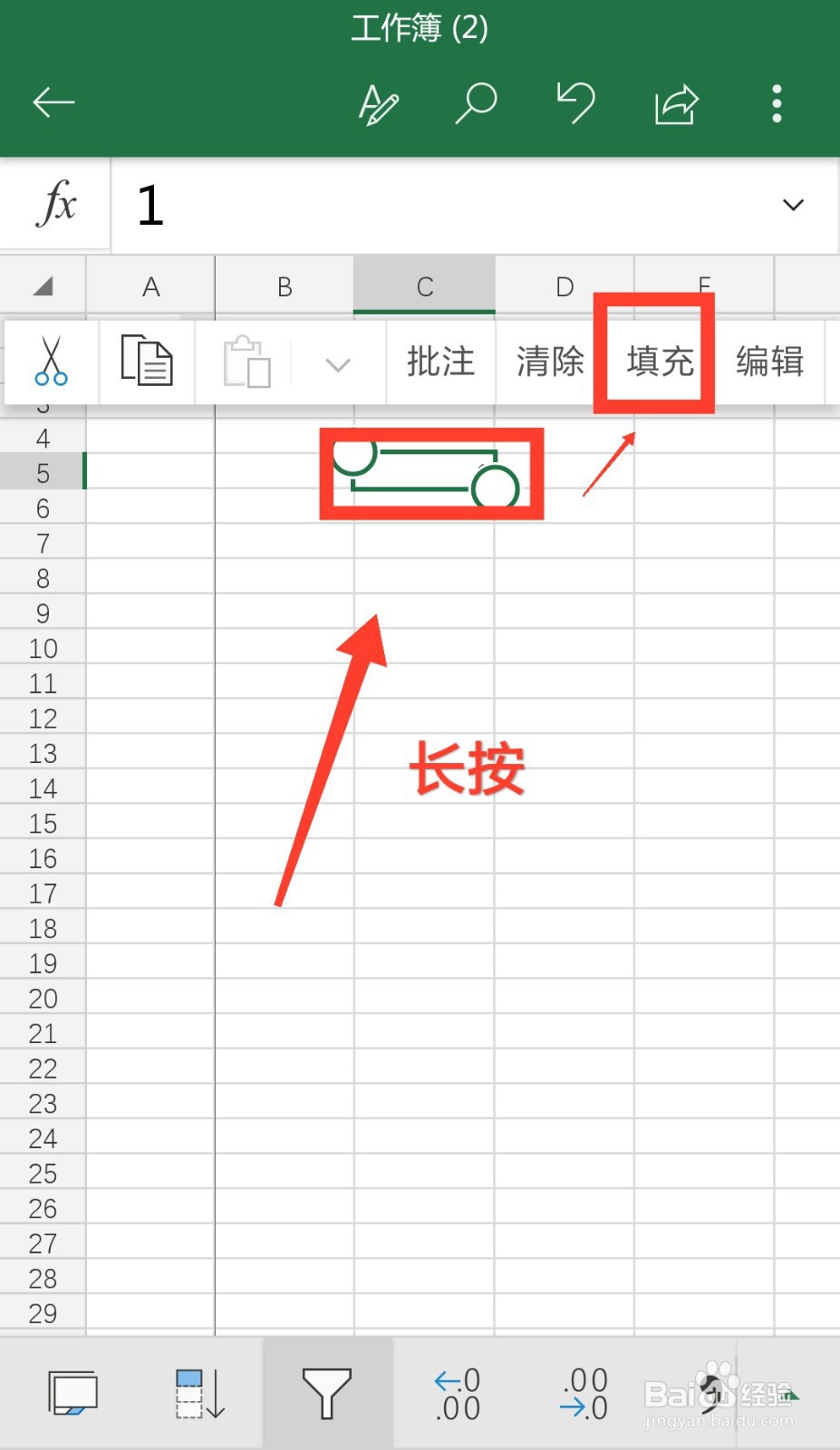
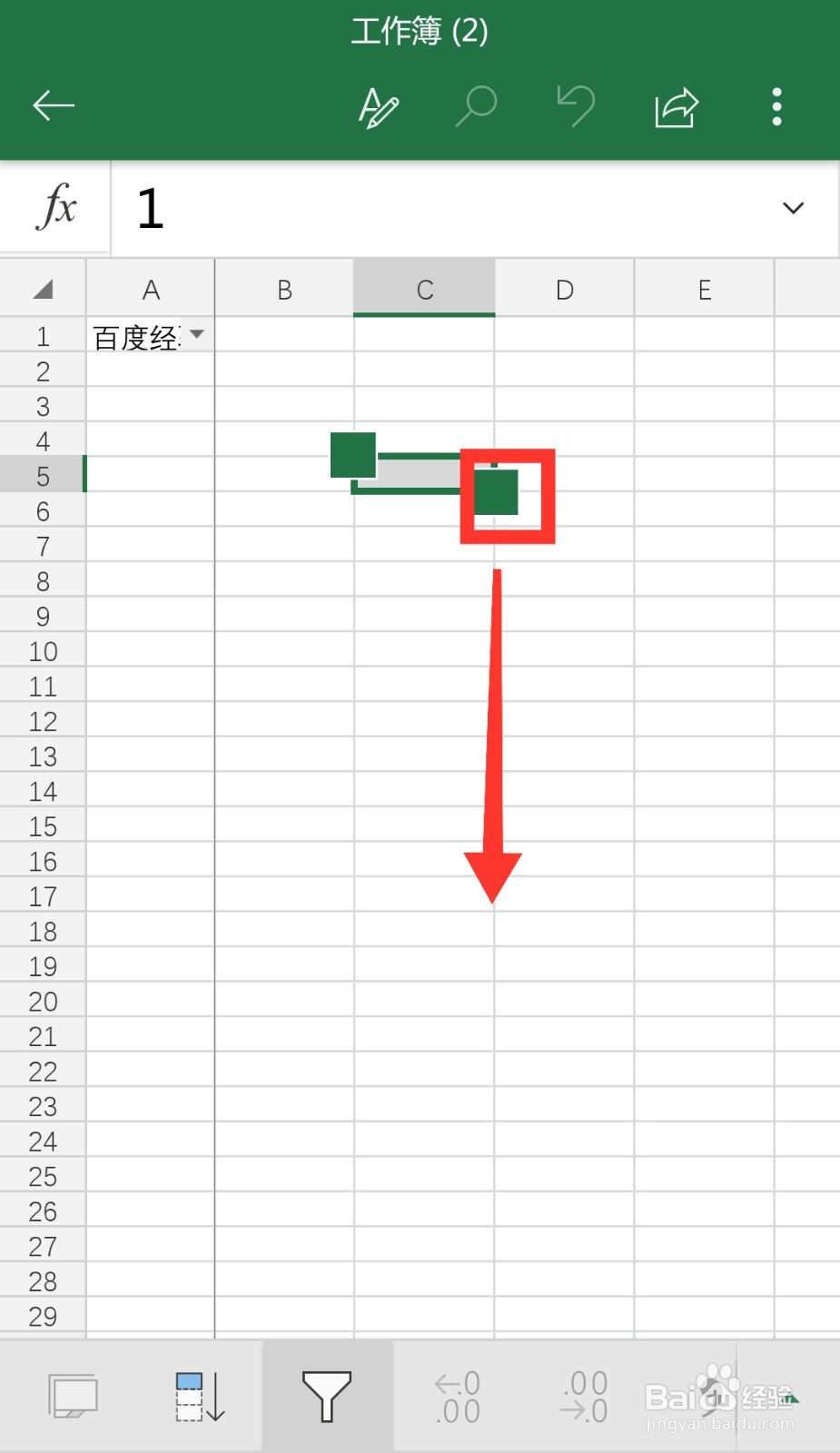
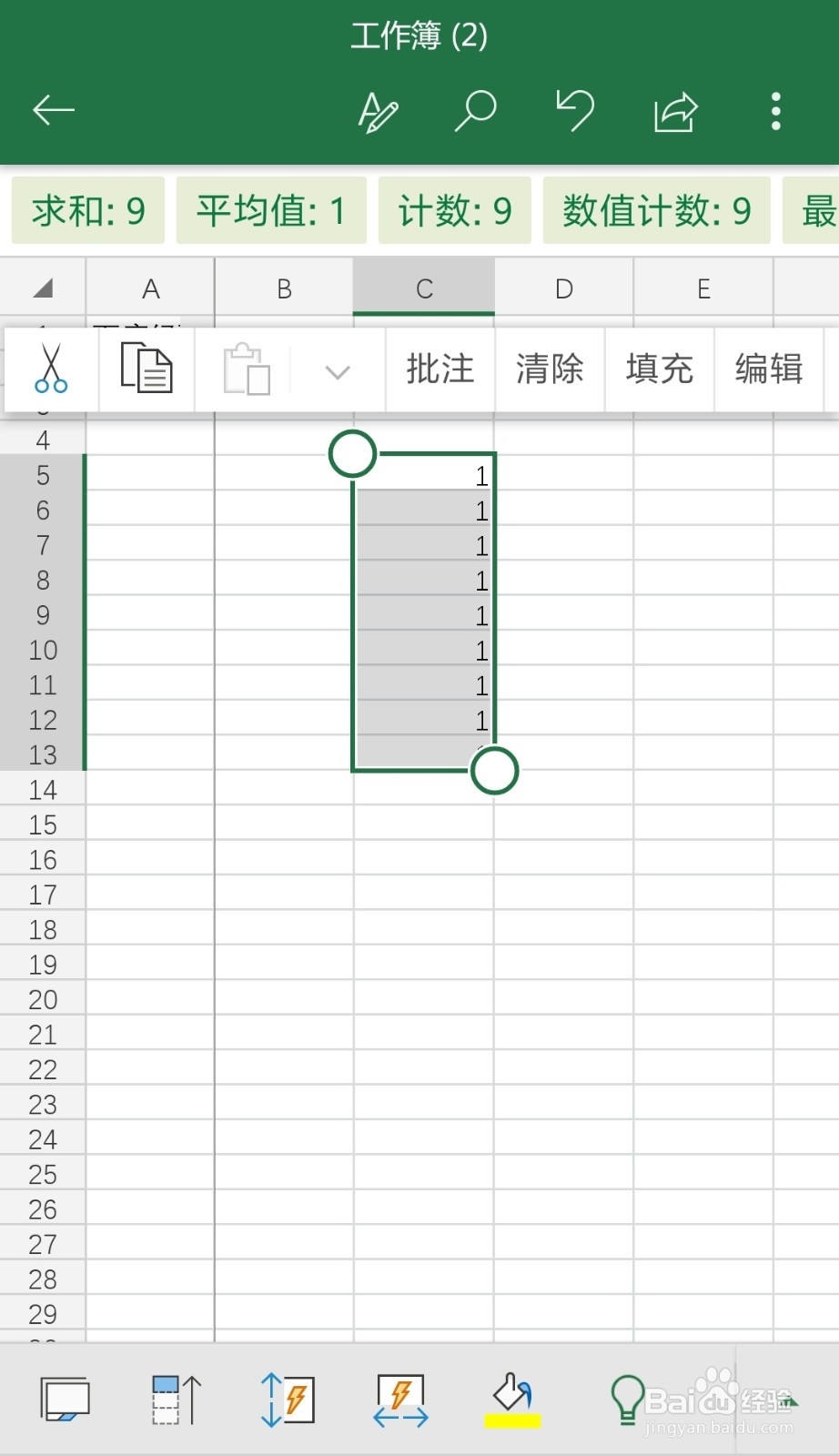
7、存储功能
完成工作簿编辑后,点击右上角【三竖点】图标,选择保存或另存为即可。

1、创建工作簿:
1.打开Excel,点击右上角创建图标。
2.选择空白工作簿,即可创建工作簿。
常用功能:
1.点击表格上方功能栏里的画笔图标,即可开始编辑。
2.手机版Excel具有必备的常用功能,如插入图片、表格、公式,排序和筛选,下拉表格等。

声明:本网站引用、摘录或转载内容仅供网站访问者交流或参考,不代表本站立场,如存在版权或非法内容,请联系站长删除,联系邮箱:site.kefu@qq.com。
阅读量:27
阅读量:163
阅读量:164
阅读量:145
阅读量:163